華碩自行研發的「Zen UI」介面採用時下最夯的「扁平化設計」(Flat Design) 風格,簡單線條以及圖像勾勒出舒適簡約的閱讀感。這套介面在 ZenFone 系列登場後頗受好評,據說在華碩內部擁有專業團隊所打造這套 UI (使用者介面),這次改版之後完整度也更高了!
除了延續先前的設計元素,在字體以及排列部分都變得更加優雅,What’s Next 資訊提醒工具將時間、天氣、行事曆資訊進行呈現,於待機畫面中更可以直接滑動呼叫相機、電話與簡訊,讓各項常用功能時可以更為方便。下拉之後多項「快速設定」也有滿滿的便利快捷按鈕,可以隨意排序與啟用各項功能。
所有通知功能也可以設定震動、通知以及是否顯示於首頁選項,功能表現可以非常的開放與自我,增加 VIP 群組之後也可以讓您針對特定的聯絡人清單做出更貼心的專屬提醒,這樣老婆的生日就不會再忘記囉 ^^
滿滿的應用程式可以說是琳瑯滿目,小旭之前用過 ASUS 其他手機都不見得這麼豐富,對於 ZenFone 這支定義為高階平價的手機來說,連軟體介面都提供這麼多的元素,可以說是非常有誠意!
標準的 Zen UI 預設主畫面有四頁,你可以隨時在空白畫面處用手指按住,就可以新增新的頁面、應用程式捷徑、各式小工具以及變更桌面等等。
程式的排列加入了智慧分類的功能,並且可以做出各種多元組合的排列或隱藏,使整個操作介面以及圖式排列都更加便利!
ZenFone 提供的 Widgets 小工具高達十個分頁,以每頁六個功能項目來算的話,就有高達 60 種,這真的是太驚人了,平常就算在一些高階 Android 手機身上都不見得可以看到這麼多,實在是很誇張!
新版「Zen UI」增加了許多豐富小工具,例如桌面佈景設定、轉場動畫、圖示更換,甚至連文件夾的樣式你也都可以自己進行排列方式的指定。
豐富轉場設定可以讓你在手指翻閱每一個畫面時,出現自己喜愛的風格,這些效果也已經直接內建,使用者無須另外安裝其他軟體即可擁有!
桌布的模樣也可以針對鎖定畫面以及主螢幕畫面來做個別指定,並且還可以加入動態效果來讓待機畫面更多豐富有趣,華碩也提供動態的桌布讓使用者下載,裡裡外外都能打造出屬於自己的個性版面!
透過下載擴充的功能,在新版「Zen UI」裡面也可以很輕鬆的更換圖示模樣囉,而且這些圖式可以在 Google Play 裡面免費或付費下載,這真的是很方便!
且不只是圖示,現在連佈景主題也都可以自由更換囉!華碩在 ZenFone 2 中額外提供了兩款佈景主題,讓喜愛不同風格的使用者都能隨心所欲的更換!
在 Android 5.o 棒棒糖作業系統 中具以多重使用者的切換功能,許多廠商都將這樣的功能拿掉,可是華碩卻保留了這個好用的功能,讓你可以自行設定第二組帳號權限,讓不同的使用者可以透過帳號的切換來得到不同的工作環境,當設定訪客模式時,也可以切換到專屬的介面,如此一來就不怕別人借用你的手機時造成秘密外流囉 ^^
除了便利的來賓模式之外,新增的「兒童模式」也是值得介紹的新功能,這可不是單獨的介面切換而已唷,而是新增了一個"管理"的功能,讓你可以設定時間來控制小朋友使用手機的時間!這功能很讚的是當你拗不過小小孩的時候,只要將手機設定 5 分鐘之後交給他,時間超過就鎖住,接著告訴他手機要睡覺了,哈哈哈哈哈哈哈哈哈......
此外還有適合長者使用的「簡易模式」(雖然很多人把它稱為老人模式),讓操作介面可以變得很大很大,不僅閱讀上比較舒適,按鍵也可以比較方便的選取!對長輩來說這確實是很貼心的功能唷 ^^
撥打電話的介面字體也非常大,光是撥號畫面就涵蓋了整個畫面一半以上,並且擁有智慧撥號的選項,當您輸入號碼的過程中,可以自動帶出你的相關聯絡人,使你找電話的過程可以更快更便利,更過分的是 ZenFone 2 竟然還支援電話錄音,這真的是太完善了!
連設定介面中,ASUS 也都進行了視覺的調整以及多項客製化功能,這真的讓小旭頗為驚訝 ZenFone 的定價與呈現出來的內容,這真的太有誠意了些!
市場頗受讚賞加上價格頗為划算,所以也有許多朋友買 ZenFone 給小朋友或是家長,這時您也可以在系統介面中調整字型大小,讓字體可以變大之後,讓閱讀更為清晰。
手勢控制的功能也在 ZenFone 的上一個版本中就已經具備,只要在設定中開啟不同的功能即可啟動不同的服務,例如在鎖定休眠時直接按兩次音量鍵,就能立即啟動相機,或是在螢幕鎖定時直接從右側向左滑動來啟動相機,這些好用的功能也通通都內建!但這次....又進化了 ^^
手勢控制新增 ZenMotion 功能也是非常實用,以後只要在待機的狀態對著螢幕畫一個 C,就可以開啟照相機,畫一個 W 就打開瀏覽器、畫一個 V 就直接打開電話的功能,這些功能定義也都可以自行修改或新增,實在是超方便的!對了~方便好用的螢幕點選兩下喚醒、點選兩下進入待機睡眠,在 ZenFone 2 上面也進行導入囉,這真的是太讚了(我超愛這功能) ^^
系統內建的時鐘,也進行了新的 UI 介面調整,具備多國時鐘、鬧鐘、計時器以及倒數錶等等功能。
內建的天氣功能,圖像上也非常可愛,並且可以跟「What’s New」結合,也可以設定想要關注的多國/城市資訊,提供的資訊包含一週天氣變化以及日出、日照、體感溫度、紫外線等級等等內容。
內建的「智慧省電」有三種模式,提供「極致省電模式」讓裝置在休眠時切換所有的網路連線來達到最長效電力,還有「最佳省電模式」以及「自訂省電模式」這三種,讓您可以在不同的需求以及電池使用時間取得平衡。
內建的「相簿」提供目錄分類與位置分類的功能,開啟圖片的預覽速度表現相當的不錯 ^^
標準 Android 環境中並沒有檔案總管的功能(需要另外下載),在 ZenFone 中直接內建「檔案管理員」,而且還整合了「ASUS WebStorage」以及「Dropbox、OneDrive、Google Drive」等等雲端磁碟空間連結,讓你可以在同一個介面中瀏覽你在各雲端中的檔案!而 ZenFone 2 也延續了上一代支援 OTG 的功能,只要你插入 OTG 隨身碟就可以讀取到裡面的各種檔案唷!
此外還有「SHARE Link」這項可以透過 Wi-Fi Direct 來進行高速傳檔的技術也是直接內建提供!簡單講這項功能可以讓兩台裝置直接使用 Wi-Fi 無線網路來做檔案對傳,省去使用數據網路的等待,讓檔案傳輸可以更為便利。
滿滿的功能實在是令人目不暇給,連手機螢幕的配色也可以透過內建的「Splendid」功能自行調整畫面色溫、色相以及飽和度,還有增豔模式可以讓畫質顯示更加漂亮。
突然有一個想法或是想要做筆記,而還在找對應的 APP 嗎?華碩提供「SuperNote」這套獨家軟體,讓您可以直接使用手寫、文字輸入、照片、錄音、影片等等方式來做隨身記事,讓手機可以變成你的隨身筆記本。
三種不同的編輯模式,可以輸入自己的想法以及文字時,再插入圖片、聲音或是影片,使紀錄的內容更為豐富完整。
這些內容提供了許多不同的範本,並且適用於 PAD(平板) 以及 Phone (電話)的環境,且儲存的內容也能同步到雲端空間去存放,讓你的各項紀錄都能擁有遠端的資料儲存,保障你的資料安全性!
種種的想法寫到一半時回到桌面,這些工具會先躲在旁邊來等你繼續回來,也可以把書寫的筆記貼在桌面上,甚至加入密碼來做保護,這段喜歡記錄自己私人訊息或是想法的朋友來說,肯定是非常方便的好物啊!
REMOTE 遠端控制功能在 Zenfone 上也是相當好用的工具,它能讓你將手機變成個人電腦的遠端搖控器,當你在做簡報時可以拿手機當作上一頁、下一頁以及播放的控制,也可以拿來當滑鼠使用,相當便利!
這項功能在商務應用上,搭配你的筆記型電腦來使用,下次再做簡報時就可以相當酷炫的讓客戶對你刮目相看囉 ^^
這次 ZenFone 2 搭載全新的 Zen UI 介面之外,也提供了許多豐富好用的小工具,軟體部分滿滿滿,真的是非常有誠意!那 ZenFone 2 的性能如何呢?接下來看看跑分的測試吧!請點下一頁........





















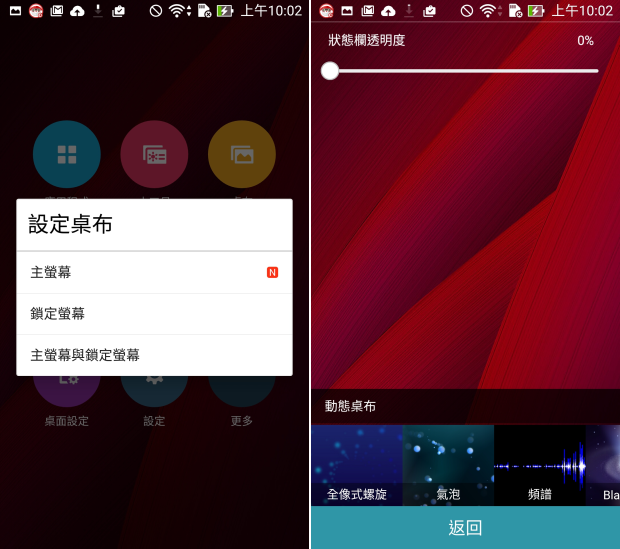
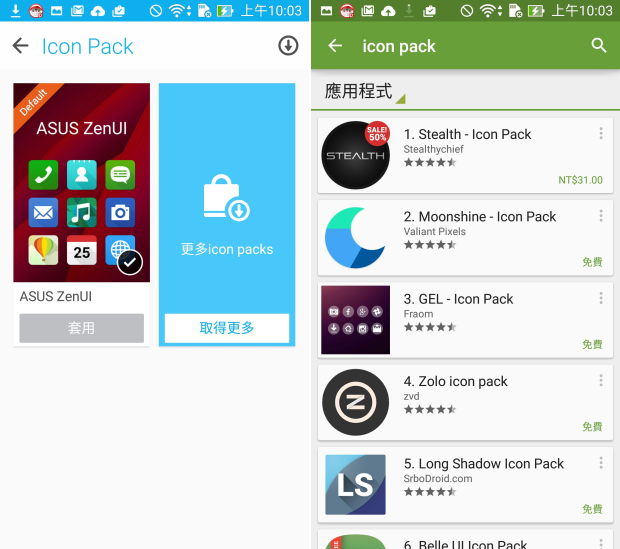

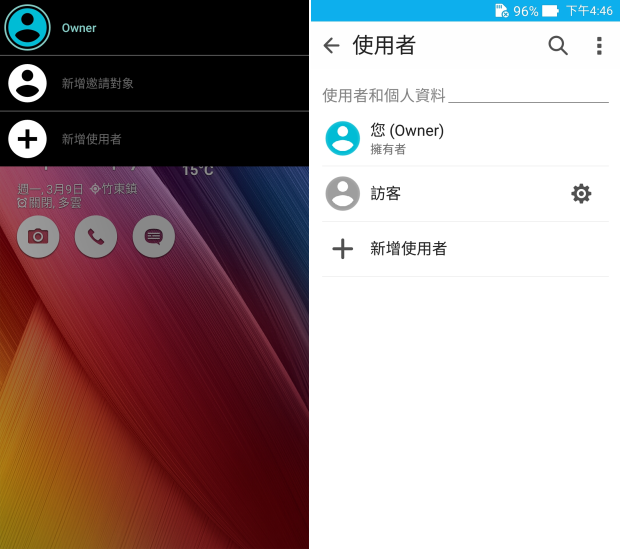
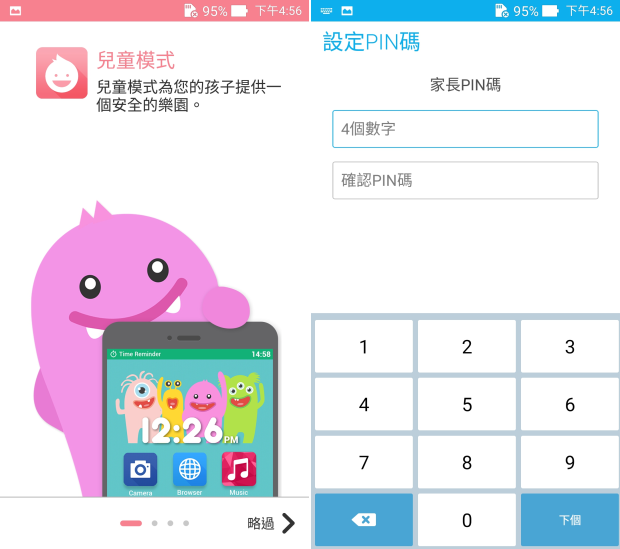

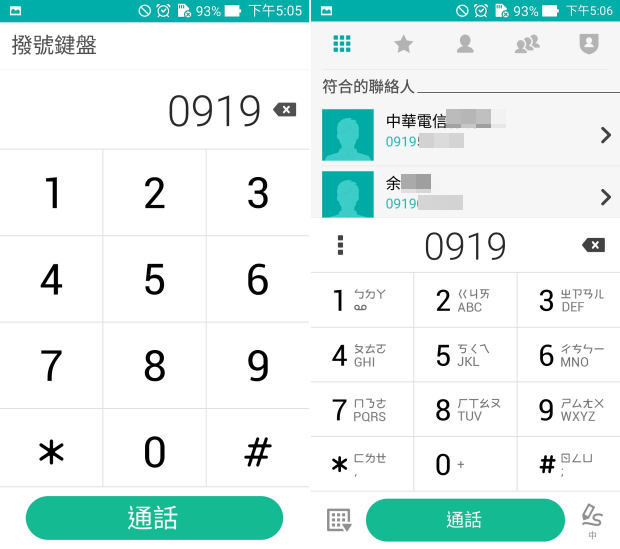

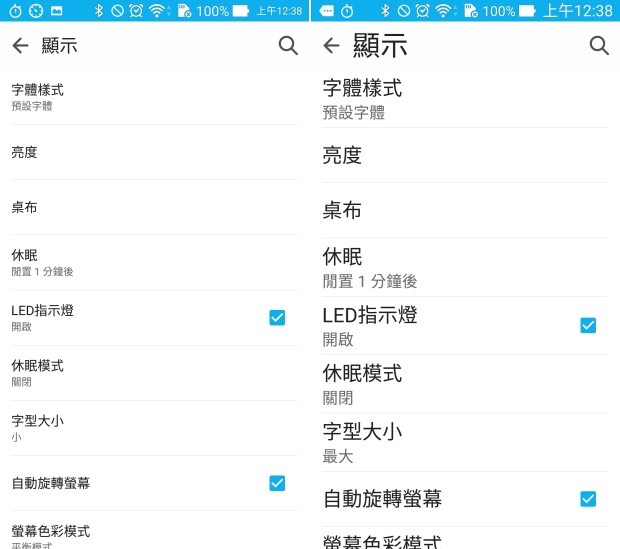
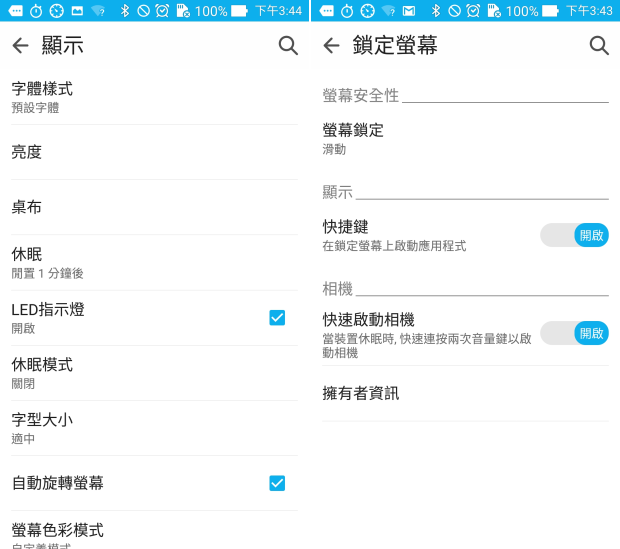











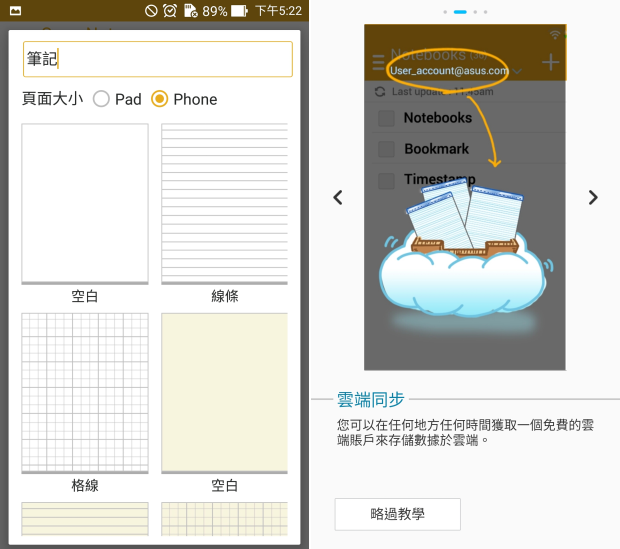










 留言列表
留言列表